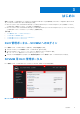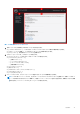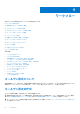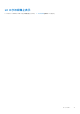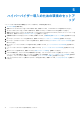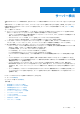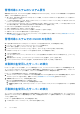Users Guide
Table Of Contents
- Microsoft System Center Virtual Machine Manager 用 Dell Lifecycle Controller Integration バージョン 1.3 ユーザーズ ガイド
- 目次
- Microsoft System Center Virtual Machine Manager 用 Dell Lifecycle Controller Integration について
- DLCI コンソールアドインのインストールとセットアップ
- はじめに
- ワークフロー
- ハイパーバイザー導入のための環境のセットアップ
- サーバー検出
- アプライアンスのライセンス
- サーバー管理
- プロファイルとテンプレート
- ハイパーバイザーの導入
- アプライアンスでの情報の表示
- トラブルシューティング
- 空のクラスタアップデートグループが自動検出または同期化中に削除されない
- 検出ジョブが送信されない
- 重複した VRTX シャーシグループが作成される
- IP アドレスが変更された後の別のサーバーの構成プロファイルのエクスポート
- RAID 設定適用中の失敗
- アップデートソースの作成の失敗
- 満杯のジョブキューによるファームウェアアップデートの失敗
- DRM をアップデートソースの使用中にファームウェアアップデートの失敗
- アップデートグループのスケジュールされたジョブの失敗
- クラスタアップデートグループ上でのファームウェアアップデートの失敗
- 第 11 世代サーバーのファームウェアアップデートの失敗
- システムデフォルトアップデートソースを使用した FTP への接続の失敗
- ファームウェアアップデート中におけるリポジトリの作成の失敗
- カスタムアップデートグループの削除の失敗
- CSV 形式での LC ログのエクスポートの失敗
- LC ログの表示の失敗
- サーバープロファイルのエクスポートの失敗
- 一部のコンポーネントで選択とは無関係にファームウェアアップデートが行われる
- インストーラの複数のインスタンスを同じサーバー上で実行したときに発生する IG インストールの問題
- 2 時間後にサーバープロファイルのインポートジョブがタイムアウト
- ハイパーバイザー導入の失敗
- ライブラリ共有内で維持されているドライバファイルを起因とするハイパーバイザー導入の失敗
- ファームウェアアップデート後も最新のインベントリ情報が表示されない
- Active Directory へのサーバー追加中の SCVMM エラー 21119
- Active Directory 使用時の第 11 世代 PowerEdge ブレードサーバーに対するハイパーバイザー導入の失敗
- RAID10 での仮想ディスクの RAID 設定失敗
- ソフトウェア RAID S130 でのホットスペアの設定に起因する RAID の設定障害
- Dell EMCサポート サイトからのサポート コンテンツへのアクセス
管理対象システムのシステム要件
管理対象システムとは、アプライアンスを使用して管理されるシステムのことです。アプライアンスで管理対象システムを検出す
る場合、システム要件は次のとおりです。
● 第 11、第 12、および第 13 世代の Dell PowerEdge サーバーの場合、アプライアンスはモジュラー型およびモノリシック型のサー
バーモデルをサポートします。
● ソース設定と宛先設定については、同じタイプのディスク(ソリッドステートドライブ(SSD)のみ、SAS またはシリアル ATA
(SATA)ドライブのみ)を使用してください。
● ハードウェアプロファイルの RAID クローニングを正常に行うため、宛先ディスクシステムでは、ソースに存在するディスクの
サイズまたは数と同じ、またはそれらを超えるサイズまたは数のディスクを使用します。
● RAID スライスされた仮想ディスクはサポートされていません。
● 共有 LOM 装備の iDRAC はサポートされていません。
● UEFI(Unified Extensible Firmware Interface)起動モードはサポートされていません。
● 外部コントローラ上の RAID 構成はサポートされていません。
● 管理対象システムで Collect System Inventory on Restart(CSIOR)を有効にします。詳細については、「管理対象システムでの
CSIOR の有効化」を参照してください。
管理対象システムでの CSIOR の有効化
第 12 および第 13 世代の Dell PowerEdge サーバーに対して CSIOR を有効にするには、次の手順を実行します。
1. POST 中に [F2] を押して [セットアップユーティリティ] を起動します。
2. [iDRAC 設定] を選択し、[Lifecycle Controller] をクリックします。
3. [Collect system inventory on Restart (CISOR)] に対して、オプションを [Enabled](有効)に設定します。
第 11 世代の PowerEdge サーバーに対して CSIOR を有効にするには、次の手順を実行します。
1. システムを再起動します。
2. パワーオンセルフテスト(POST)中に iDRAC ユーティリティを起動するよう求めるプロンプトが表示されたら、[CTRL + E]
を押します。
3. 使用可能なオプションから、[System Services](システムサービス)を選択し、[Enter] を押します。
4. [Collect System Inventory on Restart] を選択し、右または下矢印キーを押して [有効] に設定します。
自動検出を使用したサーバーの検出
Dell サーバーをネットワークに接続し、サーバーの電源をオンにして、DLCI アプライアンスによるサーバーの自動検出を行いま
す。アプライアンスは iDRAC の Remote Enablement 機能を使用して、未割り当ての Dell サーバーを自動検出します。アプライアン
スはプロビジョニングサーバーとして機能し、Dell サーバーの自動検出には iDRAC 参照を使用します。
Dell サーバーでの自動検出を実行するには、次の手順を実行します。
1. アプライアンスで、Dell サーバー用のデバイスタイプ資格情報プロファイルを作成します(iDRAC 資格情報を指定して、それに
デフォルトとしてマークを付けます)。詳細については、「資格情報プロファイルの作成」を参照してください。
2. 自動検出する Dell サーバーで、次の手順を実行します。
a. iDRAC 内の既存の管理者アカウントを無効にします。
b. iDRAC 設定の Remote Enablement で、自動検出を有効にします。
c. 自動検出を有効にした後、プロビジョニングサーバー(DLCI アプライアンス)の IP アドレスを使用してサーバーを再起動
します。
手動検出を使用したサーバーの検出
サーバーは IP アドレスまたは IP 範囲を使用して手動で検出することができます。サーバーを検出するには、サーバーの iDRAC IP
およびサーバーのデバイスタイプ資格情報を入力します。IP 範囲を使用してサーバーを検出する場合は、IP(IPv4)範囲(サブネ
ット内)を指定します。
Dell サーバーを手動で検出するには、次の手順を実行します。
1. SCVMM 用 DLCI コンソールアドイン で、次のいずれかを実行します。
20 サーバー検出